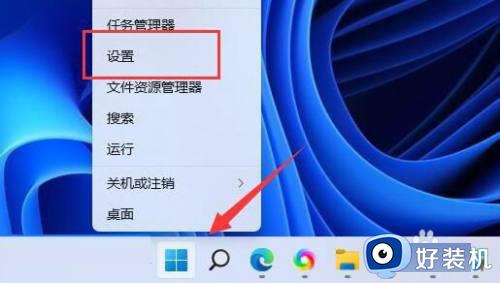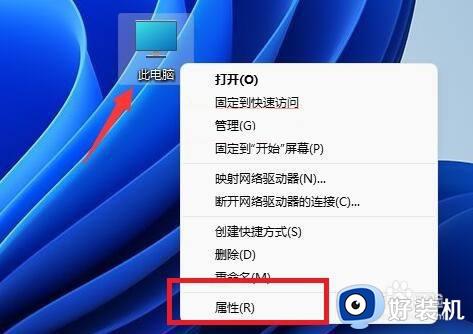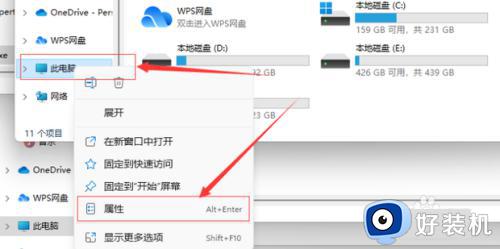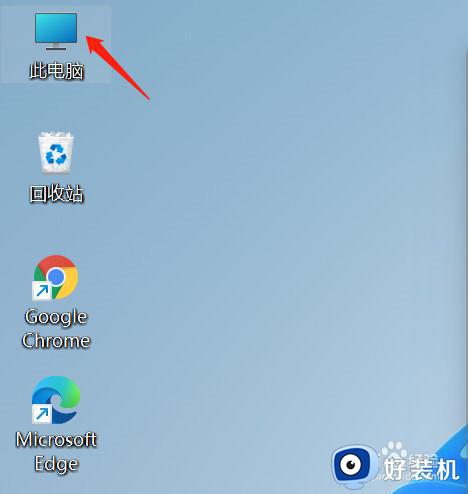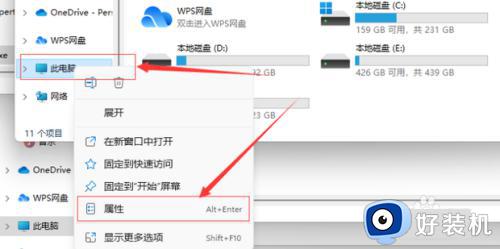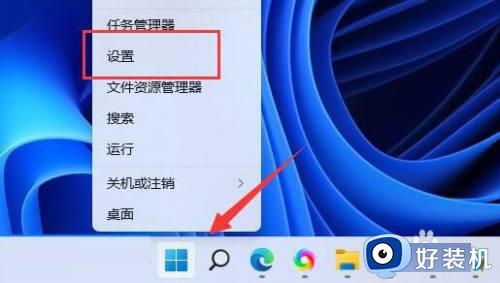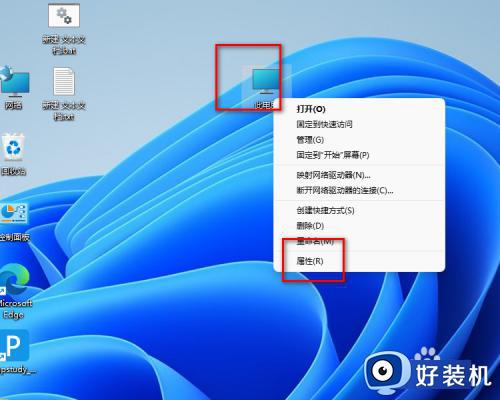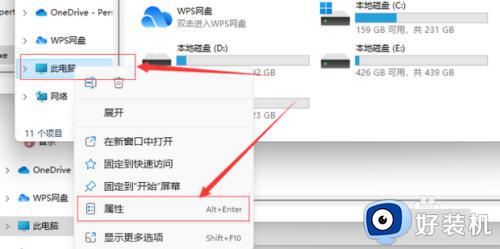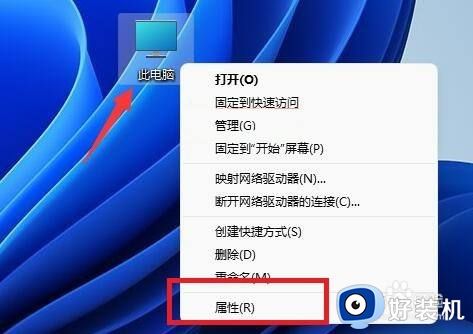win11设置环境变量的方法 win11怎么设置环境变量
时间:2023-08-18 13:37:25作者:zheng
我们在使用win11电脑的时候为了确保一些软件能够正常运行,需要在win11电脑的环境变量中配置该应用程序的变量值,有些用户就想要配置win11电脑的环境变量,却不知道该如何打开环境变量的界面,今天小编就教大家win11设置环境变量的方法,如果你刚好遇到这个问题,跟着小编一起来操作吧。
推荐下载:windows11系统
方法如下:
1、系统设置
在“我的电脑”右键“属性”,打开系统设置页面
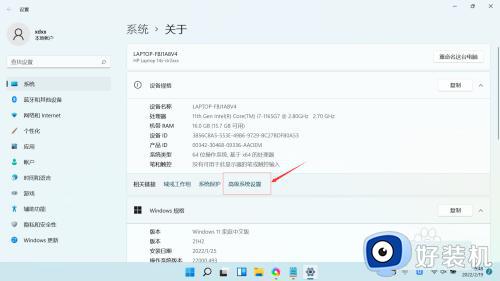
2、系统属性
点击“高级系统设置”,弹出系统属性窗口
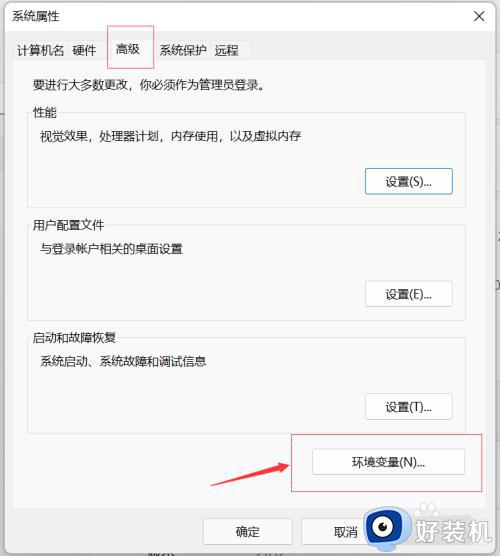
3、环境变量
点击“高级”选项卡,点击“环境变量”按钮进入环境变量设置页面
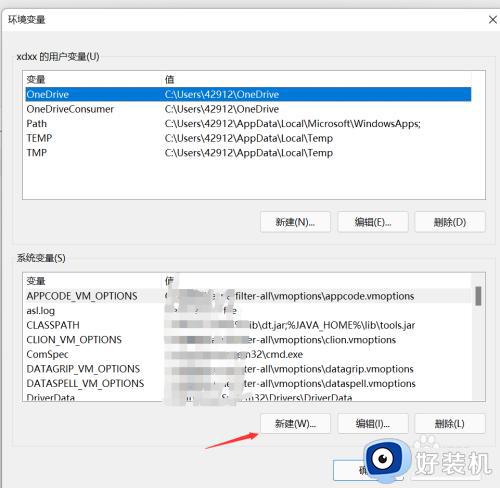
4、在打开的环境变量窗口中,可以根据需求进行相关设置。
以上就是关于win11设置环境变量的方法的全部内容,还有不懂得用户就可以根据小编的方法来操作吧,希望能够帮助到大家。